文章详情页
win11关机文档没保存恢复教程
相信很多朋友都遇到过还没有保存文档,系统突然重启或是崩溃,也可能是忘记保存就关机的情况,导致辛辛苦苦编辑的文档数据丢失了,其实大家不用担心,最近的一些文档都会有自动备份功能,可以直接在软件中进行恢复。
win11关机文档没保存怎么恢复一、office文档
1、首先点击左上角的“信息”展开菜单。
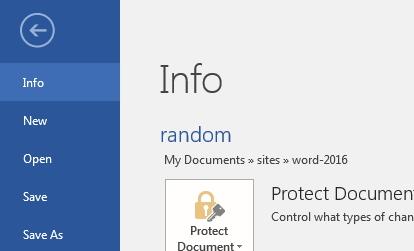
2、然后在其中展开文档管理,选择“恢复未保存的文档”,如图所示。
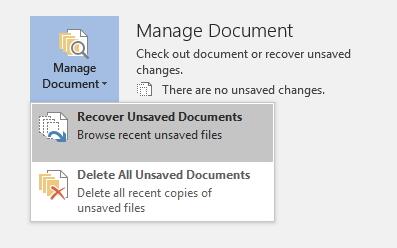
3、接着在其中根据保存的时间选择具体的文件并打开就可以了。
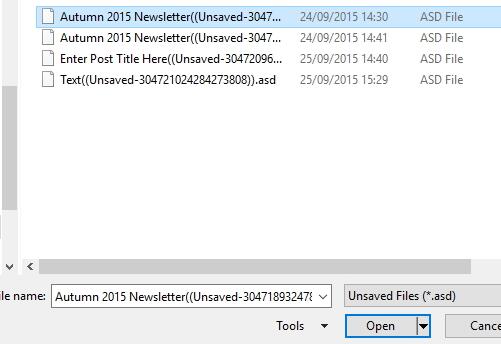
二、WPS文档。
1、首先我们点击左上角的“文件”
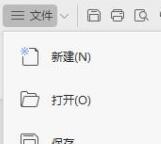
2、在下方找到“备份与恢复”选项。
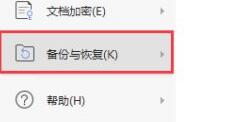
3、接着点击右侧的“备份中心”进入。
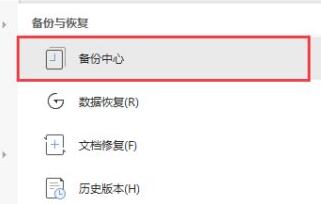
4、最后再其中找到最近备份的文档选择“打开全部”即可。
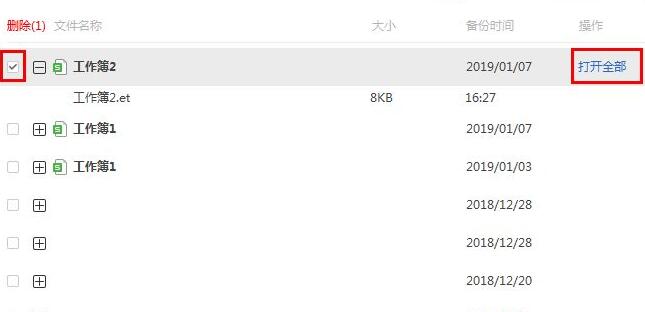
相关文章:win11常见问题汇总 | win11退回win10按键没反应解决教程
以上就是win11关机文档没保存恢复教程了,如果大家使用的是在线文档,会自动保存到云端,直接打开即可。想知道更多相关消息还可以收藏好吧啦网。
以上就是win11关机文档没保存恢复教程的全部内容,望能这篇win11关机文档没保存恢复教程可以帮助您解决问题,能够解决大家的实际问题是好吧啦网一直努力的方向和目标。
上一条:win11预览计划的退出教程下一条:win11wifi打开教程
相关文章:
排行榜
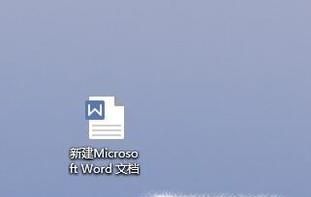
 网公网安备
网公网安备